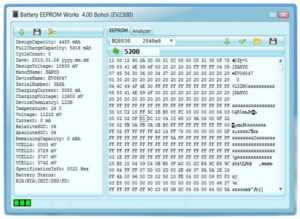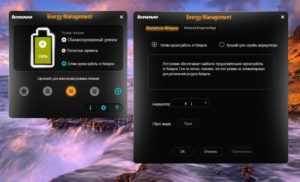Содержание
- 1 Когда выполнять сброс контроллера батареи
- 2 Программный сброс контроллера
- 3 Ручной сброс контроллера
- 4 Некоторые советы по использованию батареи
- 5 Заключение
- 6 Когда выполнять сброс контроллера батареи
- 7 Программный сброс контроллера
- 8 Ручной сброс контроллера
- 9 Некоторые советы по использованию батареи
- 10 Заключение
- 11 Сброс контроллера батареи при замене аккумуляторных элементов
- 12 Сброс контроллера АКБ при проблемах с софтом
В своё время ноутбуки завоевали огромную популярность благодаря возможности работать от аккумуляторной батареи, что позволило не быть прикованным к одному месту и выполнять необходимую работу практически везде. Первые модели могли продержаться без заряда совсем недолго, а используемые никель-металлогидридные батареи обладали кучей недостатков. Но производители не сидели сложа руки, и за несколько десятилетий технологии изготовления аккумуляторов претерпели кардинальные изменения. На сегодняшний день в подавляющем большинстве ноутбуков используются литий-ионные батареи. Они могут прослужить довольно долго и лишены многих недостатков своих предшественников.
Но тем не менее они не являются совершенными и со временем также могут прийти в негодность. Неисправность батареи выражается в том, что она очень быстро разряжается, либо ноутбук некорректно отображает уровень заряда. В таком случае производители и продавцы техники рекомендуют приобрести новый аккумулятор. Но, поскольку стоимость оригинального комплектующего довольно высокая, можно попробовать откорректировать его работу самостоятельно. В зависимости от степени повреждения необходимо либо заменять элементы аккумулятора, либо же достаточно будет выполнить сброс контроллера батареи ноутбука.
Заметим, что контроллер аккумулятора – электронное устройство и тоже может выйти из строя. Если это произошло, то батарея не будет работать совсем. Тогда все нижеприведённые советы не помогут – требуется ремонт контроллера в сервисе или замена батареи. Однако, если батарея хоть как-то работает, значит, контроллер работоспособен. Он лишь показывает неправильные значения зарядки, быстро заряжает или разряжает аккумулятор, и с этим можно побороться.
Именно о последней возможности мы хотим подробнее рассказать в сегодняшнем материале. Вы сможете узнать, в каких случаях нужно сбросить контроллер, а также мы расскажем о возможных способах, как это можно сделать самостоятельно в домашних условиях.
Когда выполнять сброс контроллера батареи
Для начала стоит выяснить, что представляет собой контроллер батареи. Это небольшая микросхема, встроенная в сам аккумулятор, контролирующая его рабочее состояние, а также процесс заряда и разряда. Она взаимодействует с контроллером питания на материнской плате самого ноутбука, а также передаёт необходимую системную информацию операционной системе. Надеемся, схема вам понятна. Мы постарались описать всё простыми словами, но, если вы хотите узнать технические подробности, поищите в интернете.
Когда эта небольшая микросхема перестаёт корректно работать, может понадобиться выполнить сброс контроллера. В народе эта процедура также известна как калибровка батареи. По большому счёту, ситуаций, когда это может потребоваться, всего лишь две: некорректное отображение заряда и замена элементов аккумулятора.
Под некорректным отображением заряда следует понимать ситуацию, когда операционная система ноутбука даже после длительной зарядки показывает, что уровень заряда — менее 100%, либо заряд резко падает, и ноутбук выключается не через несколько часов, как ему положено, а гораздо быстрее. Многие начинают думать, что батарея пришла в негодность, но это не всегда так. Проблема очень часто заключается в её контроллере, который просто некорректно отображает заряд.
Под заменой элементов аккумулятора имеется в виду, что в некоторых мастерских и сервисных центрах могут предложить так называемую перепаковку батареи, то есть заменить пришедшие в негодность внутренние блоки. После этого необходимо выполнить сброс контроллера, чтобы все новые элементы были распознаны и могли быть правильно задействованными. Хотя, если после замены блоков что-то работает не так, вы имеете полное право предъявить претензии и потребовать исправления недоработок.
Замена аккумулятора ноутбука
Теперь давайте рассмотрим, как сбросить контроллер батареи ноутбука. Затронем программный и ручной способы.
Программный сброс контроллера
На некоторых сайтах вы можете увидеть рекомендацию воспользоваться программой Battery EEPROM Works. Это действительно очень мощная и продвинутая утилита, которая может в некоторых случаях буквально реанимировать аккумулятор. Но есть одно большое НО! Чтобы пользоваться ею, нужно знать очень много и уметь разбираться в электросхемах, а также иметь необходимые переходники, которые далеко не всегда легко достать в свободной продаже. Мы не будем рекомендовать вам эту программу для использования в домашних устройствах, так как можно очень легко бесповоротно испортить аккумулятор. Что же тогда вам подойдёт?
Окно программы Battery EEPROM Works
Практически каждый производитель имеет встроенные утилиты управления питанием. Её можно скачать на сайте поддержки, на странице загрузки драйверов вашего устройства, а в некоторых случаях утилита может быть либо предустановленной, либо записанной на идущий в комплекте диск с драйверами. Выберите функцию сброса или калибровки и в точности следуйте указаниям, высвечивающимся на экране. Чаще всего утилита разряжает батарею до нуля, после чего выполняет зарядку до 100%. Контроллер запомнит крайние показатели уровня заряда и станет работать, как и сразу при покупке.
Для разных ноутбуков может применяться разное программное обеспечение, предусмотренное производителем. Рассмотрим некоторые популярные модели:
- Acer – утилита BatteryMark проводит тестирование аккумулятора, полностью нагружая процессор. Если будут замечены несоответствия в его работе, производится сброс и несколько циклов зарядки-разрядки.
- Asus имеет в BIOS опцию Smart Battery Calibration на вкладке Здесь можно обнулить все данные контроллера.
- Dell – здесь нужно для своей модели смотреть утилиту на официальном сайте производителя. Если её нет, можно использовать другие программы, например, Smarter Battery.
- HP – на сайте производителя есть утилита HP Support Assistent, в которой есть опция «Проверка аккумулятора».
Однако, если вы всё-таки хотите выполнить полный сброс контроллера, то придётся изучить работу с программой Battery EEPROM Works. Но учтите, что делаете вы это на свой страх и риск, поэтому экспериментировать стоит, если в случае неудачи батарею будет не жалко выбросить. Эта утилита позволяет:
- Обнуляет счётчик циклов заряда-разряда батареи.
- Меняет дату выпуска аккумулятора на системную ноутбука.
- Прошивает в контроллере реальную ёмкость батареи.
После этого аккумулятор считается «новым». Исправление реального заряда может помочь, если контроллер неправильно его показывает и ноутбук быстро отключается, хотя батарея еще может работать. Это требуется делать и после замены элементов батареи на новые. Еще раз напомним — сначала изучите, как этой программой пользоваться, так как она позволяет делать очень многое.
Ручной сброс контроллера
Если по какой-то причине найти или установить утилиту управления питанием не получается, сброс или калибровку батареи можно выполнить вручную. Каким образом?
- Отключите ноутбук от электрической сети, после чего переведите его в режим BIOS. Подробнее можно прочесть в статье как запустить режим БИОСа.
- Оставьте ноутбук и не трогайте его, пока он полностью не разрядится. Позаботьтесь о том, чтобы он не перегрелся.
- Не включая ноутбук, поставьте его на зарядку. Дождитесь его полного заряда, для этого его можно оставить его на всю ночь.
В 99% случаев такие простые действия помогут вернуть аккумулятор к жизни. Ну а если не помогает и это, купите новый аккумулятор, либо подключайте переносной компьютер напрямую к розетке, извлекая при этом батарею.
Некоторые советы по использованию батареи
- Если вы используете ноутбук только дома, то для меньшего износа его аккумулятора лучше будет его извлечь. Но перед этим зарядите его примерно на 80%, а также время от времени проверяйте уровень заряда, поскольку он склонен к саморазряду. После извлечения подключите ноутбук к блоку питания и пользуйтесь, как стационарным компьютером. Этот вариант подойдёт для тех, у кого ноутбук стоит только в одном месте, так как при таком использовании вы можете потерять данные, если отключите ноутбук от источника питания во время работы.
- Для увеличения времени работы за вашим устройством установите соответствующие параметры в настройках плана электропитания. При необходимости пользуйтесь режимом энергосбережения.
Заключение
Друзья, сегодня мы с вами поговорили о том, как сбросить контроллер заряда ноутбука. Мы узнали, что иногда проблема заключается не только в аппаратных частях компьютера, но и в программном обеспечении. Поэтому не нужно спешить сразу заказывать новый аккумулятор. Надеемся, что у вас всё получилось, и не осталось никаких вопросов. Не забываем делиться своим мнением в комментариях.
В своё время ноутбуки завоевали огромную популярность благодаря возможности работать от аккумуляторной батареи, что позволило не быть прикованным к одному месту и выполнять необходимую работу практически везде. Первые модели могли продержаться без заряда совсем недолго, а используемые никель-металлогидридные батареи обладали кучей недостатков. Но производители не сидели сложа руки, и за несколько десятилетий технологии изготовления аккумуляторов претерпели кардинальные изменения. На сегодняшний день в подавляющем большинстве ноутбуков используются литий-ионные батареи. Они могут прослужить довольно долго и лишены многих недостатков своих предшественников.
Но тем не менее они не являются совершенными и со временем также могут прийти в негодность. Неисправность батареи выражается в том, что она очень быстро разряжается, либо ноутбук некорректно отображает уровень заряда. В таком случае производители и продавцы техники рекомендуют приобрести новый аккумулятор. Но, поскольку стоимость оригинального комплектующего довольно высокая, можно попробовать откорректировать его работу самостоятельно. В зависимости от степени повреждения необходимо либо заменять элементы аккумулятора, либо же достаточно будет выполнить сброс контроллера батареи ноутбука.
Заметим, что контроллер аккумулятора – электронное устройство и тоже может выйти из строя. Если это произошло, то батарея не будет работать совсем. Тогда все нижеприведённые советы не помогут – требуется ремонт контроллера в сервисе или замена батареи. Однако, если батарея хоть как-то работает, значит, контроллер работоспособен. Он лишь показывает неправильные значения зарядки, быстро заряжает или разряжает аккумулятор, и с этим можно побороться.
Именно о последней возможности мы хотим подробнее рассказать в сегодняшнем материале. Вы сможете узнать, в каких случаях нужно сбросить контроллер, а также мы расскажем о возможных способах, как это можно сделать самостоятельно в домашних условиях.
Когда выполнять сброс контроллера батареи
Для начала стоит выяснить, что представляет собой контроллер батареи. Это небольшая микросхема, встроенная в сам аккумулятор, контролирующая его рабочее состояние, а также процесс заряда и разряда. Она взаимодействует с контроллером питания на материнской плате самого ноутбука, а также передаёт необходимую системную информацию операционной системе. Надеемся, схема вам понятна. Мы постарались описать всё простыми словами, но, если вы хотите узнать технические подробности, поищите в интернете.
Когда эта небольшая микросхема перестаёт корректно работать, может понадобиться выполнить сброс контроллера. В народе эта процедура также известна как калибровка батареи. По большому счёту, ситуаций, когда это может потребоваться, всего лишь две: некорректное отображение заряда и замена элементов аккумулятора.
Под некорректным отображением заряда следует понимать ситуацию, когда операционная система ноутбука даже после длительной зарядки показывает, что уровень заряда — менее 100%, либо заряд резко падает, и ноутбук выключается не через несколько часов, как ему положено, а гораздо быстрее. Многие начинают думать, что батарея пришла в негодность, но это не всегда так. Проблема очень часто заключается в её контроллере, который просто некорректно отображает заряд.
Под заменой элементов аккумулятора имеется в виду, что в некоторых мастерских и сервисных центрах могут предложить так называемую перепаковку батареи, то есть заменить пришедшие в негодность внутренние блоки. После этого необходимо выполнить сброс контроллера, чтобы все новые элементы были распознаны и могли быть правильно задействованными. Хотя, если после замены блоков что-то работает не так, вы имеете полное право предъявить претензии и потребовать исправления недоработок.
Замена аккумулятора ноутбука
Теперь давайте рассмотрим, как сбросить контроллер батареи ноутбука. Затронем программный и ручной способы.
Программный сброс контроллера
На некоторых сайтах вы можете увидеть рекомендацию воспользоваться программой Battery EEPROM Works. Это действительно очень мощная и продвинутая утилита, которая может в некоторых случаях буквально реанимировать аккумулятор. Но есть одно большое НО! Чтобы пользоваться ею, нужно знать очень много и уметь разбираться в электросхемах, а также иметь необходимые переходники, которые далеко не всегда легко достать в свободной продаже. Мы не будем рекомендовать вам эту программу для использования в домашних устройствах, так как можно очень легко бесповоротно испортить аккумулятор. Что же тогда вам подойдёт?
Окно программы Battery EEPROM Works
Практически каждый производитель имеет встроенные утилиты управления питанием. Её можно скачать на сайте поддержки, на странице загрузки драйверов вашего устройства, а в некоторых случаях утилита может быть либо предустановленной, либо записанной на идущий в комплекте диск с драйверами. Выберите функцию сброса или калибровки и в точности следуйте указаниям, высвечивающимся на экране. Чаще всего утилита разряжает батарею до нуля, после чего выполняет зарядку до 100%. Контроллер запомнит крайние показатели уровня заряда и станет работать, как и сразу при покупке.
Для разных ноутбуков может применяться разное программное обеспечение, предусмотренное производителем. Рассмотрим некоторые популярные модели:
- Acer – утилита BatteryMark проводит тестирование аккумулятора, полностью нагружая процессор. Если будут замечены несоответствия в его работе, производится сброс и несколько циклов зарядки-разрядки.
- Asus имеет в BIOS опцию Smart Battery Calibration на вкладке Здесь можно обнулить все данные контроллера.
- Dell – здесь нужно для своей модели смотреть утилиту на официальном сайте производителя. Если её нет, можно использовать другие программы, например, Smarter Battery.
- HP – на сайте производителя есть утилита HP Support Assistent, в которой есть опция «Проверка аккумулятора».
Однако, если вы всё-таки хотите выполнить полный сброс контроллера, то придётся изучить работу с программой Battery EEPROM Works. Но учтите, что делаете вы это на свой страх и риск, поэтому экспериментировать стоит, если в случае неудачи батарею будет не жалко выбросить. Эта утилита позволяет:
- Обнуляет счётчик циклов заряда-разряда батареи.
- Меняет дату выпуска аккумулятора на системную ноутбука.
- Прошивает в контроллере реальную ёмкость батареи.
После этого аккумулятор считается «новым». Исправление реального заряда может помочь, если контроллер неправильно его показывает и ноутбук быстро отключается, хотя батарея еще может работать. Это требуется делать и после замены элементов батареи на новые. Еще раз напомним — сначала изучите, как этой программой пользоваться, так как она позволяет делать очень многое.
Ручной сброс контроллера
Если по какой-то причине найти или установить утилиту управления питанием не получается, сброс или калибровку батареи можно выполнить вручную. Каким образом?
- Отключите ноутбук от электрической сети, после чего переведите его в режим BIOS. Подробнее можно прочесть в статье как запустить режим БИОСа.
- Оставьте ноутбук и не трогайте его, пока он полностью не разрядится. Позаботьтесь о том, чтобы он не перегрелся.
- Не включая ноутбук, поставьте его на зарядку. Дождитесь его полного заряда, для этого его можно оставить его на всю ночь.
В 99% случаев такие простые действия помогут вернуть аккумулятор к жизни. Ну а если не помогает и это, купите новый аккумулятор, либо подключайте переносной компьютер напрямую к розетке, извлекая при этом батарею.
Некоторые советы по использованию батареи
- Если вы используете ноутбук только дома, то для меньшего износа его аккумулятора лучше будет его извлечь. Но перед этим зарядите его примерно на 80%, а также время от времени проверяйте уровень заряда, поскольку он склонен к саморазряду. После извлечения подключите ноутбук к блоку питания и пользуйтесь, как стационарным компьютером. Этот вариант подойдёт для тех, у кого ноутбук стоит только в одном месте, так как при таком использовании вы можете потерять данные, если отключите ноутбук от источника питания во время работы.
- Для увеличения времени работы за вашим устройством установите соответствующие параметры в настройках плана электропитания. При необходимости пользуйтесь режимом энергосбережения.
Заключение
Друзья, сегодня мы с вами поговорили о том, как сбросить контроллер заряда ноутбука. Мы узнали, что иногда проблема заключается не только в аппаратных частях компьютера, но и в программном обеспечении. Поэтому не нужно спешить сразу заказывать новый аккумулятор. Надеемся, что у вас всё получилось, и не осталось никаких вопросов. Не забываем делиться своим мнением в комментариях.
Некоторые читатели сайта присылают нам вопросы о том, как сбросить контроллер батареи того или иного ноутбука. Тут стоит внести пояснения насчёт того, понимается под сбросом контроллера аккумулятора. Если в аккумуляторной батарее производилась замена элементов и потом требуется сброс прошивки – это один случай. Если возникла проблема с АКБ, не связанная с её ремонтом (сбой в работе программного обеспечения или ОС), то – это другой случай. Давайте, вкратце рассмотрим оба этих варианта.
Сброс контроллера батареи при замене аккумуляторных элементов
Эта процедура требуется после того, как вы заменили аккумуляторы в составе батареи. Вообще, подобный ремонт АКБ выполняется в сервисных центрах. В домашних условиях его можно сделать, но для этого нужно иметь соответствующие навыки и опыт, а также необходимое оборудование. Процедура замены аккумуляторных элементов ещё называется перепаковкой.
- Прошивает остаточную ёмкость (Full Charge Capacity). Вы устанавливаете её в соответствии с реальным значением. То есть, для контроллера это значение станет действительной ёмкостью этих аккумуляторных элементов на данный момент;
- Обнуляется счётчик циклов (Cycles Count);
- Дата выпуска (Manufacturer Date) устанавливается на текущую из вашего ПК.
Программа Battery EEPROM Works
Если этого не сделать, то начнутся проблемы при функционировании аккумулятора. Например, ноутбук будет отключаться, когда батарея разряжена не полностью. Объясняется это некорректным значением остаточной ёмкости, которое осталось в памяти контроллера до замены элементов. Также будет отображаться старое количество циклов заряд-разряд и т. п.
Сброс контроллера АКБ при проблемах с софтом
Под этим сбросом скрывается то, что обычно называют калибровкой батареи. Она заключается в полном разряде и последующем заряде аккумулятора. С натяжкой эту процедуру то же можно назвать сбросом. Ведь контроллер отмечает в своей памяти полные разряд и заряд. Поэтому процесс называется калибровкой. При этом калибруются границы заряда и разряда, что позволяет устранить ошибки при работе батареи.
Калибровка батареи ноутбука
Также можно без проблем сделать калибровку вручную. Для этого следует полностью разрядить аккумулятор ноутбук, а затем полностью зарядить. Что нужно сделать для этого:
- Отключаете адаптер питания от сети, перезагружаете ноутбук и вызываете BIOS (кнопки F2, Del и т. п.) до загрузки операционной системы;
- В таком состоянии оставляете ноутбук до отключения. Желательно, чтобы он стоял на охлаждающей подставке для улучшения отвода тепла;
- После выключения ноутбука, включаете адаптер питания в сеть и полностью заряжаете аккумуляторную батарею.
Так проводится калибровка в ручном режиме.
Я сделал очень просто!После замены всех банок зарядил до конца аккумулятор с помощью imax b6 с впаянным контролером по мимо него,этим способом я показал нашему контролеру что они могут заряжаться больше,потом вставил в ноут и сделал калибровку и он заработал как новый. Но в этом случае сбрасывается только изношенность батареи!
Напишите как именно вы подключали зарядку imax ?
У меня HP померил цешкой. Живая была 1 пара банок из трех. Пробил 2 нерабочие банки аккумулятором 12v. Дальше попытался зарядить банки от imax b6 min Все зарядилось и от балансировалось, но нужную емкость батарея так и не набрала и число циклов зарядок не сбросилось. Сейчас жду сварочник и новые аккумуляторы из Китая. Ну и параллельно ищу новые контроллеры . Не верю, что умельцы их не хакнули. Можно конечно выпаять старые и перепрошить их, но не хочется еще заморачиваться и с програматором.
Есть imax b6, b3. Ноут леново с батареей l09lgy02 как в одной из статей. Ноут батарею заряжать не хочет. Сделал выводы отдельно с банок в обход контроллера, то же плохо. Контроллер не в курсе что батарею щаряжали и пишет что как было 5% так и осталось. Ноут в ремонт носил, отдал 3 штуки сказали чип какой то меняли. Год проработал и опять пепестал батарею заряжать.
А чип то в контроллере что ли меняли? На lenovo прога Energy management сбрасывает ошибку если заряжается в обход контроллера. Но это надо тогда после каждой зарядки делать.
Банки придётся менять однозначно, на новые, с одной партии. Иначе контроллер опять блокируется.
С микросхемой контроллера тоже придётся пообщаться, у леново обычно это bq8030 или м37512 вобщем по обоим чипам всё разжёвано на ********** — пару батарей я уже восстановил…
Самое главное, какое ёмкое и звучное название у сайта! А в натуре ***** *******.
«Желательно, чтобы он стоял на охлаждающей подставке для улучшения отвода тепла;»-
Для улучшения запыления системы охлаждения.
«Прошивает остаточную ёмкость (Full Charge Capacity). » Полная способность заряда, т.е. паспортная ёмкость, но ни как не остаточная. Автор — ****** ***********. Особенно мне нравится момент про спец. оборудование. Как будто МКС ремонтируем. Уххх ну ******* развелость…. дву даюсь…
Поменял банки от АСЕР (85%)на НР.Как положенно отпаял с + до -(0) и припаял с 0 до 10.8 Вольт соответственно. Включился без проблем,но износ остался прежним(70)%.все банки выдают 4.1(12.3) В и ноут отрубаеися на 10.8 В,даже в Биосе.
штатная утилита от НР и другие методы не прмогают!
И ***** такие видео снимать,если их на ютубе больше 1000000 и толку ни ***.А батерею
разобрать любой сможет.Поскольку основное как обновить какой либо программой микросхему контроллера никто не показал.В том числе и ты *******. ****** ты его снимал?
Хотел поделиться своими знаниями по поводу перепаковки акб ноутбука. Собрал точечную сварку,заказал элементы (панасоник),ленту и вперёд. Первой батареей была от ноутбука фьюджи сиеменс амило(pa 2548). Скажу что ноут уже старинный. Батарея держала две минуты,но заряжалась на 100 процентов. ( родные элементы саньё). И так вот что я сделал. Зарядил батарею ноута и новые элементы. Из новых элементов собрал сборку. И чтоб контроллер не ушел в защиту после отключения питания,решил подпаивать питание новой сборки не отключая питание старой сборки от платы контроллера. Да , это очень не просто,но возможно. Единственно надо учитывать чтоб потом ничего не мешало и крышки закрылись на перепакованном акб. Подпаивал от минуса к плюсу. После того как все было подпаяно отключал старую сборку от платы . Кто будет этим заниматься, аккуратнее с датчикаии температуры. Очень уж они нежные. Когда все было готово,закрыл крышку акб, вставил в ноут и ураааа. Всё работает. Теперь время работы ноута как минимум часа 3-3.5 Контроллер её заряжает и разряжает полностью до упоров. Вольтаж полной зарядки 12.4-минимальной 9 вольт . Но до сих пор считает что акб старый и показывает износ батареи 38 процентов. И конечно же в процентах сильно врет. Якобы за 40 минут разряжаеться батарея до 7 процентов а остальные 2.5 часа работает на этих 7 процентах. Вторая батарея от HP 630. Та же самая операция была проведена. С этим ноутом было уже не так просто. Скажу что он работал от старой батареи минут 50-60. Степень износа показывала в программе ноль. Незнаю почему так. От новой перепаковки время работы выросло на 3 и более часа . Но эта зараза выключала ноутбук как только число процентов было меньше 10. Естественно что контроллер теперь отображает акб некорректно. Выход был найден. Вместо выключения при низком разряде переставил на сон. И при работе с ноутом когда он якобы показывает низкий заряд батареи просто переходит в сон. Из сна его еще можно включить и он будет работать до отсечки. 9 вольт Но если ноут выключить он больше включаться не хочет. (При низком заряде) Ещё пару слов. В этом акб было два датчика температуры, один оторвал нечайно и незаметил. Заряжать ноут батарею не хотел до тех пор пока я не припаял этот датчик на место. Два акб работают как часики ,кстате во втором тоже были элементы саньё. Но работают криво. И калибровка ( ручная) не помогла. А вот с элементами саньё очень интересный случай. Заряжаться до своих 4.2 вольта они никак не хотят . В заряднике начинают греться как утюги. Максимальный заряд от 3,7 до 4 вольт. Спасибо за внимание. Наверное эта вся инфа.
Провёл замену элементов на батарее HP pavillion dv7 1090er.
Батарея была не новая, новая давно умерла и была выкинута в мусорное ведро (я тогда ещё не знал, что они составные, а также не знал, что батареи нельзя выбрасывать в мусорку).
Донор — вот такая батарея с ru aliexpress com/item/32318271317.html?spm=a2g0s.9042311.0.0.274233ed63zzgg (замените в начале 2 пробела точками). Она оказалась говном, точнее банки в ней оказались говном. Из там 12.
4 группы по 3 банки в каждой. Имеем напряжение 3.7*4 = 14.8V Ёмкость по паспорту 1860*3
5600 mAh
Все группы я разобрал поштучно и зарядил. Ёмкость оказалась печальна у трёх банок она была
300 mAh, у другой группы
450 mAh, у следующей группы
750 mAh, самые крутые были
1000 mAh. Соответственно, тут играют самые маломощная группа. именно по ней ориентируется контроллер. Я решил для собственного развития заменить все батареи там.
У меня дома были 3 банки на 2000 mAh, вытащенные из прошлого аккумулятора для ноутбука, которые я время от времини пихал в свой фонарик Convoy C8. Ещё 5 я раздобыл путём раздербанивая power bank Pisen, который мне удалось ухватить на ali по распродаже за 400 рублей. + я заказал неодимовые магниты 20x5x1мм для соединения между собой батарей (мощного паяльника у меня не было, был только дедушкин, не говоря уже о точечной сварке).
В итоге у меня вышла батарея
4000 mAh (4 группы по 2 батареи). Пайку при сборке я использовал только чтобы припаять к проводам от контроллера небольшую тонкую алюминивую пластину, она уже зажималась между магнитом и батареями.
Как вы навреное представляете места в корпусе там очень мало, а соединительные магниты вроде и тонкие (1мм толщина), но всё равно шире двух алюминевых пластин, которые были между батареями в оригинале, поэтому я кое-как запихнул их в корпус, зато контакт получился очень надёжный. Символическая схема батареи: |i=i=i=i=i|, где
| — стенка корпуса батареи,
i — магнит + контактная пластина с проводом к контроллеру,
= — группа из двух параллельных банок.
собирать нужно очень аккуратно, чтобы не вызвать короткое замыкание батарей (признаюсь, что одна искорка у меня всё же проскочила, хотя я старался быть очень аккуратен).
Итого, после установки батареи в ноут, ничего не изменилась, ноут всё равно работал 10 минут. Кстати контроллер в этом hp туповат, я это знал, ему пофиг на отключение банок, но он запомнил последнюю ёмкость батарей, и разряжать их больше не желал.
Чтобы ноут стал держать больше, я сделал калибровку батареи по алгоритму:
Зарядка-разрядка батарей в биосе (просто запущенный биос без никаких действий 2 раза). Далее я планировал точно также сделать в винде, при такой калибровке контроллер начинает понимать что ёмкость установленной батареи больше, чем у него записано в памяти и на следующем цикле ноут уже держит больше времени. Но при первом цикле на моменте зарядки полностью разряженной батареи в винде, контроллер упорно показывал 0% и почему-то не заряжал батарею.
Проблема была решена установкой этой батареи в другой аналогичный ноутбук, в нём она уже проработала больше часа и заряжалась. Почему так произошло, мне знаний не хватает, однако результатом я более чем доволен, тем более я уверен, что банки в моей сборной батареи 100% хорошие и с ними не должно произойти ничего плохого, если только контролле не подведёт. Надt.cm кому-то было полезно
Имея опыт в неоднократной замене(ремонте) батарей ноутбука возник вопрос. Если у меня имеется используемый контроллер с запрограмированым значение максимальной ёмкости поставив аккумуляторы с гораздо большим суммарным значением контроллер сам откалибруется со временем как это происходит с меньшими значениями аккумуляторов?